<jwwの覚え書き>
jww入門の頃、「Jw_win.JWFを理解することがjwwを理解する早道」てなログを読んで、まず最初に理解できたのが用紙サイズでした。まず使用プリンターに合わせましたが、その他の変更は後になってからです。
●Jw_win.JWFの作り方●はこちら(jwf.jww)
-----------------------------------------------
S_COMM_0 = 00 35 A4 1 1 90 1 0 120
↑
A4=用紙サイズ
90=AUTOモードクロックメニュー(1)(2)切替え距離(何で90にしたのかもう忘れてる)
90 1 0
↑---プリンタ出力時の埋め込み文字(0:しない 1:する)
120=一の位:文字基準点初期位置 0:左下
十の位:面取り種類初期設定 2:丸面
百の位:起動時に建具見込枠幅を前回jww終了時の値にする設定 0:前回の値にしない 1:前回の値にする
-----------------------------------------------
S_COMM_1 = 60 1 0 0 1 11 0 0 0
↑
読取り点に仮点表示(0:非表示 1:表示)
60=オートセーブ時間
-----------------------------------------------
S_COMM_3 = 1 1 0 6 0 1 1.00 1 1
↑
最初の1は「入力数値の文字を大きくする」 (0:指定無し 1:大きくする)
次の1は「ステータスバーの文字を大きくする」 (0:指定無し 1:大きくする)
老眼なものですから・・^O-O^;
⑨番目(最後)の1は「画像・ソリッドの描画方法指定」
(0:無指定、作図順または作図逆順)
(1:最初に画像→ソリッド→他のデータの順)
※重要※(設定したのを忘れないように)と言う意味です。(^^;)
ソリッドをやり始めた頃、ソリッドすると線が消えてしまうのでログを検索して知りました。木目を書いてグラデーションソリッドすると、「おお、美しい」(^O^)自分が出来るようになると、設定の事はすっかり忘れて、「木目のグラデーション綺麗でしょう(^^)v」得意になってメールする。もらった彼は「木目・・(・・?(・・?(・・?」そのうち彼も気が付いて設定するので、お互いのやり取りに不都合はなくなります。
いつしか、そう見えることが当たり前と思うようになりますね。このコーナーを作ったときもそうでした。アップしたjww図は自分が見えているのと同じように、他人様にも見えていると思ってました。それが最近「文字の輪郭を背景色で描画」の機能を知り、「知ってた?」「知らなかった、ソリッドにも対応してるのかな」「どうだろう?」その夜、彼からのメール。「これは
良いですね(^o^)v」・・どこが・・・ん・・設定すれば良いのか・・ガーン!!!気が付きました。
俺も同じ事をやっている・・「線が優先されますから」等と何処かに書いたが、(1:最初に画像→ソリッド→他のデータの順)に設定してたらの話、デフォルトのままなら、違った図に見えるわけです。
木目作図に入れた「koshi.lzh」を解凍してjwwで見ると私の場合、デフォルトのままなら
「何だこれ」てなことになる訳です。f(^^;)
大事な仕事の場合、誤解、錯覚を避けるためにjwfファイルを添付して、「同じ土俵」で図を見る事が
重要である意味のログを読んだことがあります。「初心忘るべからず」ですね。心してかかりたいと思います。(^_^;)
しかし、こうして改めてjwf(jwlも)ファイルを眺めてみると、その1/100も理解していないことが理解
出来ました。(*^.^*)
-----------------------------------------------
MSET = 4 1 1 600 42 100 0 0
↑
文字の輪郭等を背景色で描画する指定
私の場合はご覧のようにjwfファイルでは「0」で設定無しです。「基本設定」の「文字」で
ここにチェックします。
格子戸図は「文字列範囲」ヒラガ図は「文字の輪郭」にそれぞれチェックを入れてあります。ソリッドでも貼り付け画像の上でも、とても見やすくなります。グラデーションソリッドと組み合わせたロゴなんかとても綺麗でしょ。(^o^)v えっ、「そうでもない・・」どもども。(^_^;)
後は貴方の腕の見せ所てなことになります。m(._.)m この設定も自分がそう見えるからと言って
も、送った相手が同じ設定をしてなければダメです。その旨を伝えておきましょう。当然ながら範囲と輪郭の共存は出来ません。。。と思います・・・かなぁ・・出来たらいいなぁ・・(*^.^*)
-----------------------------------------------
仲間内が410aだからといって、502aから戻すこともないのでは・・・f(^^;)
jwfで「旧バージョン形式による保存の指定」がありますから、OldVerSave = 1と書き込んでおけば、うっかりして502aバージョンを送ることもなくなります。
#●
OldVerSave = 1
#「OldVerSave=[0|1|223|220|225|230|300]」 旧バージョン形式による保存の指定
# ※この指定は環境設定ファイルでのみ行える(*.JWFへの書き出しは行われない)。
# 記述例「OldVerSave =1」一つ前のバージョン
# 記述例「OldVerSave =0」新バージョン
# 記述例「OldVerSave =223」V2.23
# 記述例「OldVerSave =220」V2.20
# 記述例「OldVerSave =225」V2.25
# 記述例「OldVerSave =230」V2.30
# 記述例「OldVerSave =300」V3.00
# 0,223,220,225,230,300以外の場合、一つ前のバージョンとなる
-----------------------------------------------
●jwwで作表 商店会の名簿作り^O-O^;●
 某お隣さん「jwwの2度目の講習があるのですが、jwwで作表と言うのが一つのテーマになって
いましたね」「外変やExcelを使うか使わないかで、まったく違った内容になるよね」
某お隣さん「jwwの2度目の講習があるのですが、jwwで作表と言うのが一つのテーマになって
いましたね」「外変やExcelを使うか使わないかで、まったく違った内容になるよね」
表は一回作ると取り回しが利くので、そうそう何回も作ることが無いので復習と確認のメモです。
元データの作成。これが一番時間がかかる訳です。取りあえず手慣れたエディタで入力。
スペースでなくTabで区切ればcsv出力でExcelに読み込ませる事も出来ますが、今回はそうしません。f(^^;)
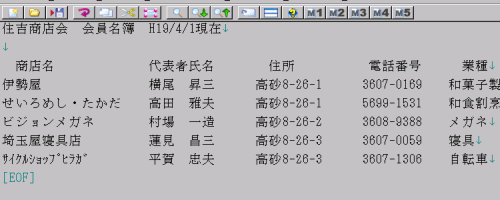 半角スペースで表らしい体裁にする。
半角スペースで表らしい体裁にする。
出来たら保存して終了。
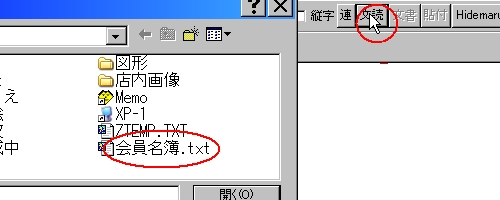 jwwクロックメニュー左AM12時「文字コマンド」「文読」から先ほど保存したテキストを指示。
jwwクロックメニュー左AM12時「文字コマンド」「文読」から先ほど保存したテキストを指示。
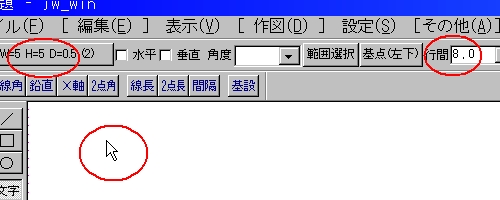 文字サイズと行間を設定。書き込み位置を指示します。
文字サイズと行間を設定。書き込み位置を指示します。
表を自分の思惑通り作るには、ここで試行錯誤しなければなりません。これには決まった法則が有る訳も無いので。f(^^;)
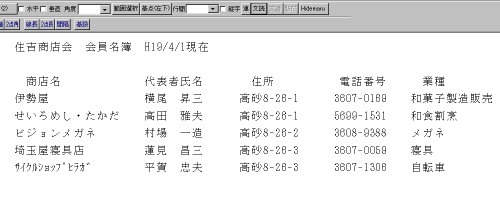 書き込まれました。
書き込まれました。
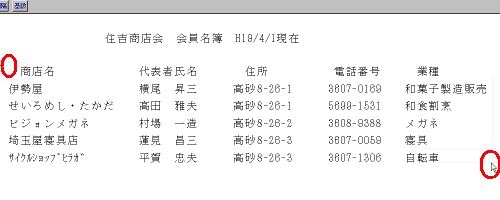 配置を少し変更します。
配置を少し変更します。
同時に表の外枠になる左上と右下に、仮点か補助線で行間の1/2突き出した印を付けます。勿論
拡大して目見当でも十分ですが。f(^^;)
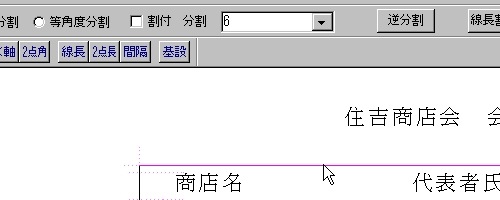 外枠を書いたら分割します。左の縦線を右、右、左、点から横線を引いて包絡・・・当時はこれで
作表してました。もう少し早い方法が有るのではないかと漠然と思ってましたが、それ程苦でも
なかったのです。^O-O^;
外枠を書いたら分割します。左の縦線を右、右、左、点から横線を引いて包絡・・・当時はこれで
作表してました。もう少し早い方法が有るのではないかと漠然と思ってましたが、それ程苦でも
なかったのです。^O-O^;
「jwwで作表」の話をしながら、私の作表を見ていた某お隣さん「あれれ、線の上下を左ですよ」
と教えてくれた。
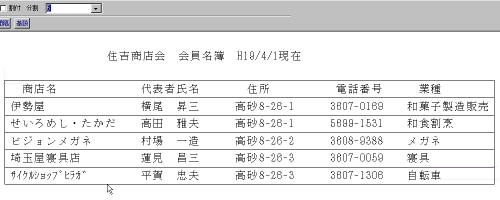 むむ・・こんな方法が有ったのだと感動。かつ己の勉強不足を嘆くのでした。f(^^;)
むむ・・こんな方法が有ったのだと感動。かつ己の勉強不足を嘆くのでした。f(^^;)
縦は適当に引いて包絡です。本物の名簿は20行くらですが、一瞬に横線が引かれるのは感動もの
です。(^O^)
老婆心ながら、「線の上下を左」とは、分割コマンドから分割数を指定したら上の線を左クリック
(選択線がピンクになる)続いて下の線を左クリックすると言うことです。f(^^;)
●文字サイズの一括変換●
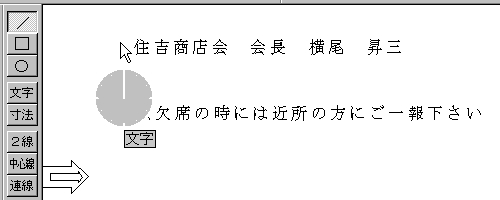 最近知ったクロックメニューです。f(^^;)
最近知ったクロックメニューです。f(^^;)
文字コマンドに入ります。
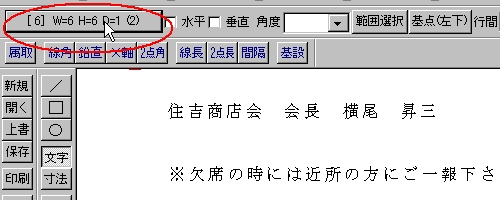 変更したい文字サイズをここで指定します。
変更したい文字サイズをここで指定します。
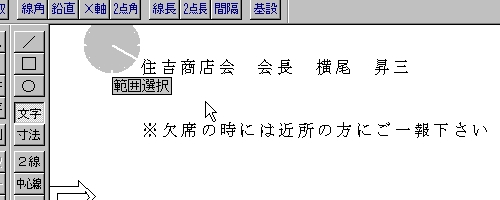 そのまま範囲選択。
そのまま範囲選択。
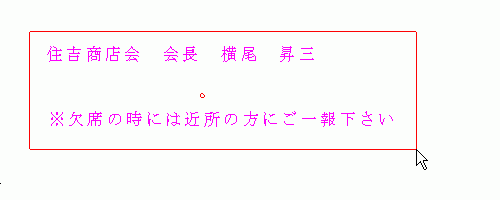 選択したら右クリック。
選択したら右クリック。
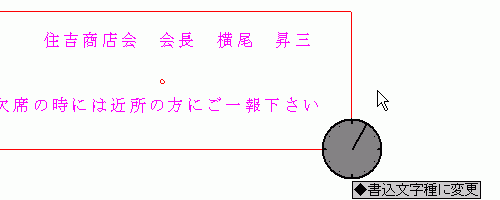 右AM1時にドラッグ(線・矩形)が表示されたところで、右はマウスを押したまま左クリック
するとPM1時(書込文字種に変更)に。
右AM1時にドラッグ(線・矩形)が表示されたところで、右はマウスを押したまま左クリック
するとPM1時(書込文字種に変更)に。
 そのままマウスを放せば完了。
そのままマウスを放せば完了。
もっと早い方法があるかも知れません。f(^^;)
●画像を直接jww画面にドロップする●
txt、bmp、jpg・・・等々、直接jww画面にドラッグアンドドロップする。某お隣さんからの情報です。
●文字コマンドからテキスト入力●
複数行のテキストを入力する場合、やはり使い慣れたエディタが便利です。
秀丸で文章を作成、適当なファイル名で保存、jwwの文字コマンドから「文読」で当該ファイルを
指定して読み込んでましたが、早い方法を某お隣さんから教わりました。(^J^)
●丸の中に一字入れる●
埋め込み文字「○^o」を単語登録しても良いのですが。^O-O^;
●日付時刻の挿入●
=Fのことです。埋め込み文字の線変も有ります。私はこちらから頂きました。有り難うございます。m(._.)m
●文字角度整理●
寸法値なども一発で水平になります。
●中心線・A点●
ツールバーからはなかなか出来ず、クロックメニューで簡単に出来た鮮烈な記憶があります。初歩的なコマンドですが、これが出来たときは嬉しかったです。(^O^)
当時は点を打ってから引いていたんです。(^_^;)現在は直接引いてます。f(^^;)
●線角度取得と回転連続複写●
GSUにはまっていたらjwwをすっかり忘れてる自分が情けない。<;_;>
でもまあ、某お隣さんに言わせると「jwwの達人(取引先の可愛らしい女の子とのこと)でも産休で数ヶ月jwwを使ってなかったら、『細かい部分の作図方法を相当忘れてしまった』と言ってましたよ。」てな訳なので、私ごときが忘れるのは当たり前なのである。^O-O^;
●円の分割●
国旗作りでは飽きるほどやった円の分割ですが、もう忘れてしまった。^O-O^;
●図形複写時の基点変更●

図形を呼び出して貼り付けたとき、基点がaにあった方が良い場合があります。
図形選択、貼り付け、星全体を範囲指定したら、a点で右AM7時、星の連結が簡単に。(^O^)
年がら年中a点に変更してるなら、図形登録で基点をaにして再登録です。当たり前ですが。^O-O^;
複写コマンドからは範囲指定してから、右AM正午です。
●文字列の分割、分解●
jww上で簡単に文字列の分割、バラバラが出来ることを某お隣さんに教わりました。「レンから右クリックですよ」「レン・・(・・?・・」「連です」「あっ連ね」やってみると分割できたり、出来なかったり・・・「文字じゃなくて、分割したい文字と文字のアイダを右クリックですよ」「あっ、ああ間ですか」(*^o^*)・・・出来た。(^o^)v
文字列分割
-----------------------------------------------
●雪見障子作成覚え書き●

元図の雪見障子はこちら(木製建具作図 for JWW【登 録 名】 w_tategu05.lzh)から頂きました。有り難うございます。m(._.)m色々な木製建具を作図する外変です。現在はw_tategu10.lzhで、雪見障子は入ってないかも知れません。
左図をクリックすると雪が降ってるように見えます。え・・そうは見えない・・おおお覚え書きですからね。f(^^;)
さて、ネットから頂いた雪景色を貼り付ける矩形の比率に合わせてbmp保存。jww上にて貼り付け。
縁はソリッド、障子部分はグラデーションソリッドで少し変化を付けました。f(^^;)
WinShotの矩形bmp保存。それをペイントに読み込み、消しゴムの最小で点々と跡を付ける。連番保存しながら4枚程度作る。その4枚をアニメgifに変換する。アニメgifが作れるソフトならどれでも良いのでしょう。私はImageMagickで変換しました。そのbatファイルです。
アニメ.bat
convert -delay 50 +page s1.bmp +page s2.bmp +page s3.bmp +page s4.bmp
-loop 0 image-anime.gif
50は4枚の画像が切り替わる早さ。s1--s4はペイントで保存したbmp。-loop 0は表示してる間は
繰り返しなさいと言う命令。それで「image-anime.gif」という上のアニメgifを作ります。
アニメ.gifファイルから元画像抽出
元画像を捨ててしまった場合です。f(^^;)
元画像抽出.bat
convert a.gif b.jpg
a.gifというアニメファイルからb-0.jpg以下連番で抽出します。
●ImageMagickウインドウズ版●
ImageMagick-6.2.8-4-Q16-windows-dll.exe(インストーラー付き)
どこから何を落とせば良いのか分かり難いのでメモしておきます。上のはインストーラー付きで
そのまま起動すれば設定のダイアログが開き、O.Kして「チェック項目」も全部チェックすれば
パスまで通してくれます。読めませんが、そう言うことだそうです。f(^^;)
zipファイルのものでも、環境変数にパスを記入すれば動きます。と思います。(^_^;)私は上のインストーラー付きでインストールしたのではっきりとは分かりません。m(._.)m
●障子を開けることが出来ました。●

元図の障子は木製建具作図にて作図。後はjwwのソリッドです。始めに閉じた障子と、開いた障子を
作り、ソリッドは若いレイヤにします。開きつつある障子は後のレイヤにソリッドします。隠れるべき線や文字を消去して出来上がり。後はWinShotで矩形選択し、アニメ.batで処理すれば終わりです。
矩形選択するとき微妙にずれるので、ご覧のようにきしんだようになるのですね。(^_^;)今後の課題です。m(._.)m
jww図のドアをWinShotで切り取り。お面を貼り付けた図を作り、これも切り取り。お面の図は
ピクシアで着色し透過画像で保存。切り取ったドア図をImageMagickのimplodeで変換します。
-------吸収.bat--------
rem 中心に吸収して餅のふくれたような画像に
convert -implode -3 s1.bmp 吸収.jpg
-----------------------
元図を-3、-5,-9で(ふくれっ面の度合いです)変換し、それぞれ保存。-9で変換したドア図をピクシアで読み込み、透過画像のお面を適当に貼り付けて保存。それをもう一度「吸収.bat」にかけて変形。元図と合わせて4枚の図を「アニメ.bat」で処理する。まぁ、こう書くと手間がかかるようですが、そうでもありません。(^O^)bmpで保存するところをjpgだったり、リネームのタイプミスだったり、そちらの方で時間がかかったりしますね。(^_^;)
●jwwで作った印鑑をExcelで使う覚え書き●
 この印はjwwの線変で書き込み、WinShotでbmp保存、IrfanViewで透過gifで保存したものです。
Excelで使う印をこうして作っておけば、好きな印を好きなところへ貼り付けられます。
この印はjwwの線変で書き込み、WinShotでbmp保存、IrfanViewで透過gifで保存したものです。
Excelで使う印をこうして作っておけば、好きな印を好きなところへ貼り付けられます。
IrfanViewでなくても「透過gif」が作れれば何でも良い訳ですが、某お隣さんの建具屋さんの齊藤さんから「Excelでも作れる」と言うメール。(メールするより来た方が速いが・・)「ほんとかよ・・」
Excelを立ち上げ、やってみると出来る・・IrfanViewとの違いを比べていたら、某お隣さんが来る。
彼との話の中で、Excel上で透過させれば十分との結論を得ました。(^O^)それを忘れないうちに書いておこうという覚え書きです。
このホームページの「Jw_cad for Windows」の先頭、クロックメニュー図が透過してない例です。同じ色に塗ったつもりでも、四角の図形が分かります。
この時は透過させることに思い至らず、同じ様な色に塗ってごまかしていたのでした。f(^^;)
ここでも一人より二人ですね。三人ならなぁ・・・かかかとうさささ・・・・やめとこぅ。聞こえないだろう・・(+o+)
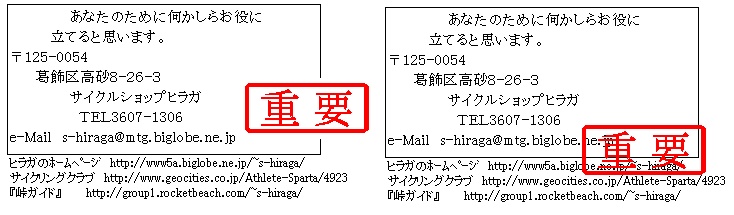
上図左と右が透過処理の違いです。言われてみれば確かに右図の方がスタンプを押したように見えますものね。(^_-)Excel上でjpgやbmpのスタンプを貼り付けたら、この図を参照して下さい。
貼り付けたスタンプのところでクリックすると、図形処理のツールバーが出ます。右の方のヤジリの
アイコンが透過処理する命令です。簡単に出来るのですね。(^O^)
●jwwのレンガ風に凹凸を入れる●
つまりは画像貼り付けです。m(._.)m
えっ・・レンガに見えない・・柱でも何でも凹凸に見えれば良いのですが。f(^^;)jwwで矩形を作り
分割、馬目地。グラデーションソリッド。
WinShotで切り取り。 凸変形 凹変形
変形はImageMagickです。
-------凸変形.bat-----------
convert -raise 15x15 w1.bmp 凸変形.jpg
-------凹変形.bat-----------
convert +raise 15x15 w1.bmp 凹変形.jpg
----------------------------
こうして出来た画像を交互に貼り付けたのです。f(^^;)
こちらは「ImageMagickの覚え書き」です。jwwとは直接関係有りません。(^_^;)
●jwwの線変「鯉のぼり」をアニメに●
線変からコイノボリを作図し、アニメに使う画像はjwwのパラメトリックで作ります。それをWinShotで切り取る際に、切り取りやすいよう対角に仮点を打っておく。こうして適当にパラメ変形し三枚の
画像をアニメgifにしました。ダイナミックに変形するも良し、尾だけちょっぴり変形するも
良し・・・貴方の腕の見せ所てな訳です。(^_^;)しかし、正統派的パラメ変形はどの様なところでどの様に使うのでしょうか。教えて下さい。m(._.)m
アニメコイノボリ
ソリッド図形もパラメ変形出来るのですね。(^O^)
●同じ線色の太さを変えて作図する●
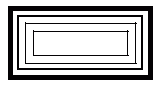 左図のように太さの違う同色線を混在できるのですね。
左図のように太さの違う同色線を混在できるのですね。
これもお隣さんの疑問からなんですが、
「そりゃ無理じゃないの」「細かい複線でごまかそうか」「寸法取ると違っちゃうよ、他の線色を
使ったら」「そりゃ見栄えが悪い」「そか・・」私なら青ペンを太くして済ませますが、彼の話を聞いたり、図面を見せて貰うと、こりゃやっぱりそのほうが格好良い。f(^^;)
「jww 線種 太さ」で検索すると解答がありました。必ずと言って良いほど解答がありますので、本当に有りがたいです。解答される方々は結構な時間を割いておられると推察いたします。この場を借りてお礼申し上げます。m(__)m
設定--基本設定--色・画面で、赤で囲った項目にチェックを入れる。
すると線属性のダイアログに、線幅を設定する項目が追加されるのです。すすす凄い。(G。G)
現在セットした線幅も表示されます。600を設定して印字すると確かに6ミリでした。(^_^;)
1/100ミリ単位ですから600は6ミリとなる訳です。
環境設定ファイル変更は、「S_COMM_2」の
-----------------------------------------------
S_COMM_2 = 1 -100 0 0 0 0 0 0 0
↑ ↑
①線幅を画面表示倍率に比例して描画
|
②線描画の最大幅(1~100)or 線の幅の単位 1/N mm(-1~-100)
これで自由な線幅が使えますね。(^O^)
これで喜んでいると初級の下となります。初級の中くらいになれば、そのjww図を他人に渡すことも考慮しないといけませんね。(^_^;)
上述した、「設定--基本設定--色・画面で云々」とメモ書きも一緒に渡すなり、図にメモっておけば
良いですね。
端点形状は
LTYPE_HC = 1 1 0 9 9 1
↑
⑥線の端点スタイル(0:丸 1:四角 2:平)
で設定できます。図形によって形状は「2:平」が良い場合もあるので、ケースバイケースです。
●図形ファイル(jwk、jws)の整理●
ネットで頂いたものや作図したものが貯まってくると、整理しなければいけませんね。重複している図形があったり、自転車の図が自動車のホルダにあったりしますから(^_^;)、きちっとホルダ分けします。
その方が後々使いやすいですから。jww上ではファイルの削除や移動が出来ないので、Vixというフリーソフトを使わせて頂きます。
Jw_cad for Windowsでのよくある質問(FAQ)様の
このページを参考に
して下さい。
jww上でjpg画像やgif画像を貼り付ける為に、スージープラグインをインストールしましたが、同じようにVix上でjwkやjws画像を表示させる為のプラグインをVixの任意のホルダにインストールします。
jw_cad用 Susieプラグイン(jwkの表示用)
JWS 形式データ用 Susieプラグイン
以上の二つでjww画像整理には充分ですが、dxfファイルも整理したければ、ifdxfft.spi(DXF用 Susieプラグイン) もインストールします。作者様、有り難うございます。m(__)m
この様な画面上で、図形を確認しながらリネーム、削除、移動等、簡単に出来ます。
ありゃ、空き容量が5ギガを切ってしまっている。(+o+)小さなファイルでも沢山有ると、容量を食うんですよね。全体が15ギガだから2/3を使ってしまった。(^_^;)
VixをG+メニューに登録して使うと便利だと言うことをお隣さんに聞いたので、早速登録。
-------vix.bat----------------------
rem #jww
rem #e
REM #cd
start C:\vix221\ViX.exe > jwc_temp.txt
goto END
:END
------------------------------------
リネーム、削除、移動をjww上で実行しているように快適です。(^O^)ただ、使っているうち、今まで表示出来たjwsファイルが表示出来なかったりします。Vixを終了し、次に開くと表示したり、まるっきり開かないjwsファイルもあります。
ただ、主たる目的は「リネーム、削除、移動」ですから、
差し障りはないですね。(^_-)